
图像处理 占存:1.44GB 时间:2022-04-22
软件介绍: AutoCAD2016是由Autodesk(欧特克)公司于1982年开发的自动计算机辅助设计软件。截止今日已经更新...
很多人不知道AutoCAD2016(64)如何制作六角镶花图形?今日为你们带来的文章是AutoCAD2016(64)制作六角镶花图形的方法,还有不清楚小伙伴和小编一起去学习一下吧。
第一步:我们需要先新建一个页面,打开参照图(如图所示)。

第二步:然后我们可以画一个多边形,按照提示依次操作,输入边书,指定点,半径等(如图所示)。
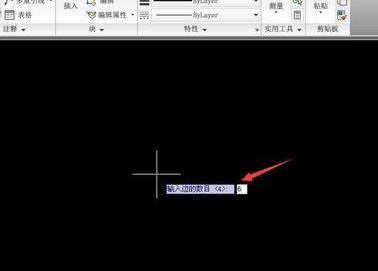
第三步:接着我们画是圆弧,选择喜欢的方式,常用的是三点(如图所示)。
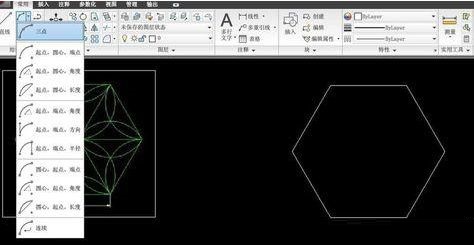
第四步:之后可以通过复制或者镜像重复多个圆弧(如图所示)。

第五步:之后同样是圆弧(如图所示)。
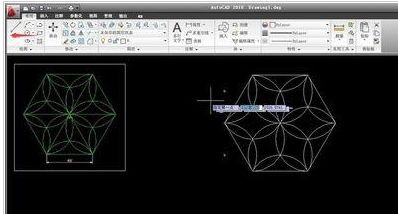
第六步:最后我们可以调整线条的颜色和粗细(如图所示)。

以上就是小编给大家带来的AutoCAD2016(64)如何制作六角镶花图形的全部内容,希望能够帮助到大家哦。